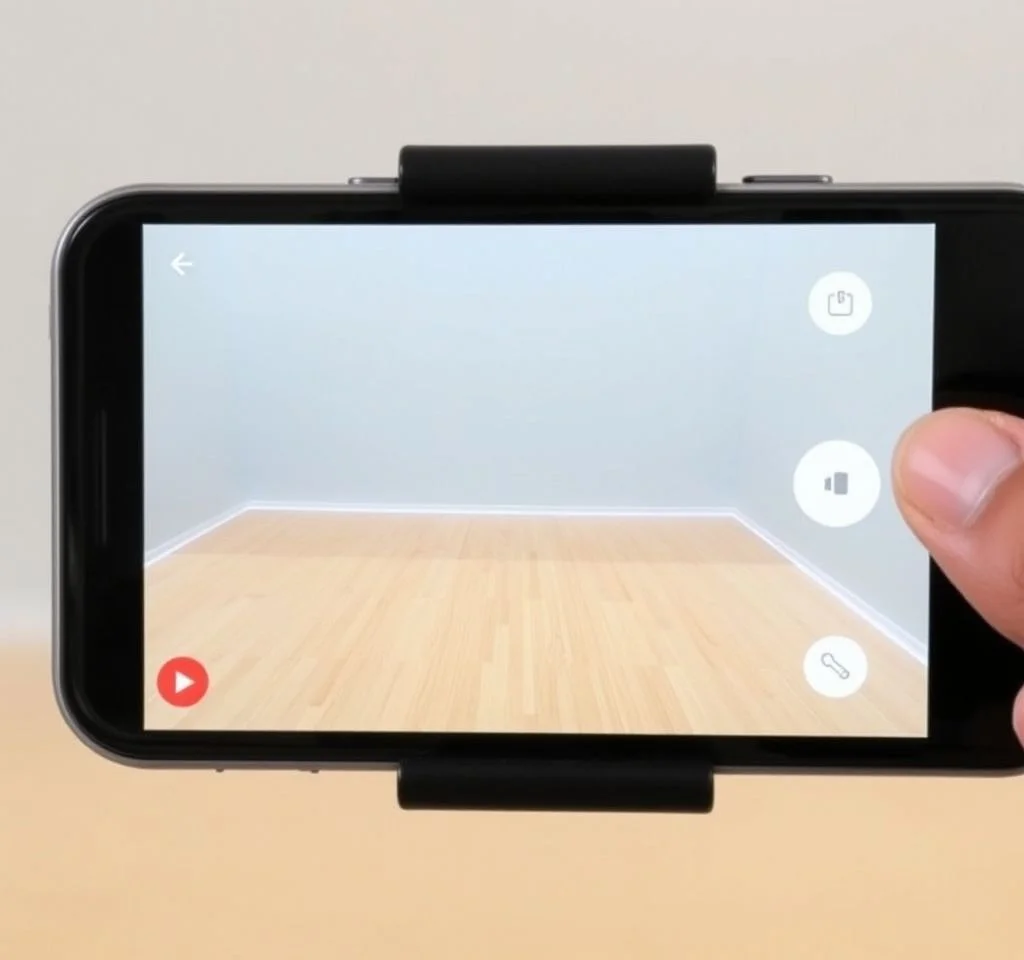
아이폰 사용자라면 누구나 화면 녹화 기능을 한 번쯤 사용해 본 경험이 있을 것입니다. iOS 11부터 기본 탑재된 이 기능은 별도의 앱 설치 없이도 화면의 모든 활동을 동영상으로 기록할 수 있는 강력한 도구입니다. 특히 튜토리얼 제작, 게임 플레이 기록, 온라인 강의 캡처 등 다양한 용도로 활용되고 있어 많은 사용자들이 관심을 가지고 있습니다. 하지만 대부분의 사용자들이 기본적인 녹화 방법만 알고 있을 뿐, 마이크 설정이나 고급 기능들을 제대로 활용하지 못하고 있는 것이 현실입니다. 이 가이드에서는 아이폰 화면 녹화의 모든 것을 상세히 다루어, 초보자부터 숙련된 사용자까지 모두가 활용할 수 있는 실용적인 정보를 제공하겠습니다.
제어 센터에 화면 녹화 기능 추가하는 방법
아이폰에서 화면 녹화를 시작하기 전에 가장 먼저 해야 할 일은 제어 센터에 화면 녹화 버튼을 추가하는 것입니다. 설정 앱을 열고 제어 센터 메뉴로 이동한 후, 제어 사용자화 또는 사용자화 옵션을 선택하세요. 여기서 화면 기록 항목을 찾아 왼쪽의 초록색 더하기 버튼을 터치하면 제어 센터에 화면 녹화 기능이 추가됩니다. 애플 공식 가이드에 따르면 이 설정은 한 번만 하면 되며, 이후 모든 화면 녹화에서 계속 사용할 수 있습니다. 만약 제어 센터 접근 방법을 모르신다면, Face ID가 있는 모델에서는 화면 오른쪽 상단에서 아래로 스와이프하고, Touch ID 모델에서는 화면 하단에서 위로 스와이프하면 됩니다. 설정이 완료되면 제어 센터에서 동그라미 안에 점이 있는 아이콘으로 화면 녹화 버튼을 확인할 수 있으며, 이제 언제든지 간편하게 화면 녹화를 시작할 수 있습니다.
기본 화면 녹화 시작과 중지 방법
화면 녹화를 시작하는 방법은 매우 간단합니다. 제어 센터를 열고 화면 녹화 버튼을 한 번 터치하면 3초 카운트다운이 시작되며, 이후 자동으로 녹화가 시작됩니다. 이 3초간의 준비 시간 동안 제어 센터에서 나와 녹화하고자 하는 화면으로 이동할 수 있어 매우 편리합니다. 녹화가 시작되면 화면 상단에 빨간색 상태 표시줄이나 다이나믹 아일랜드가 표시되어 현재 녹화 중임을 알려줍니다. 녹화를 중지하려면 두 가지 방법이 있습니다. 첫 번째는 제어 센터를 다시 열고 화면 녹화 버튼을 터치하는 것이고, 두 번째는 화면 상단의 빨간색 표시를 터치한 후 중지 버튼을 누르는 것입니다. 애플 지원 문서에서 확인할 수 있듯이 녹화된 영상은 자동으로 사진 앱의 앨범에 저장되며, 미디어 유형에서 화면 녹화 섹션을 통해 모든 녹화 영상을 한 번에 확인할 수 있습니다.
- 제어 센터 열기: Face ID 모델은 오른쪽 상단에서 아래로, Touch ID 모델은 하단에서 위로 스와이프
- 화면 녹화 버튼 터치 후 3초 카운트다운 대기
- 녹화 중에는 빨간색 상태 표시로 확인 가능
- 중지 방법: 제어 센터의 녹화 버튼 재터치 또는 상단 빨간색 표시 터치 후 중지
마이크 활용한 음성 녹화 설정 방법
아이폰 화면 녹화의 가장 유용한 기능 중 하나는 마이크를 통한 음성 녹화입니다. 기본적으로 화면 녹화는 시스템 사운드만 캡처하지만, 마이크를 활성화하면 사용자의 목소리나 주변 환경음도 함께 녹음할 수 있어 튜토리얼이나 설명 영상 제작에 매우 유용합니다. 마이크를 활성화하려면 제어 센터에서 화면 녹화 버튼을 길게 누르세요. 그러면 확장된 메뉴가 나타나며 하단에 마이크 아이콘이 표시됩니다. 이 마이크 아이콘을 터치하면 빨간색으로 변하며 활성화되고, 이제 녹화 시작 버튼을 누르면 마이크 음성까지 함께 녹음됩니다.
| 설정 단계 | 실행 방법 | 주의사항 |
|---|---|---|
| 마이크 메뉴 접근 | 화면 녹화 버튼 길게 누르기 | 3D Touch 또는 Haptic Touch 필요 |
| 마이크 활성화 | 마이크 아이콘 터치하여 빨간색으로 변경 | 설정이 유지되므로 다음 녹화 시 주의 |
| 녹화 시작 | 녹화 시작 버튼 터치 | 3초 카운트다운 후 음성과 함께 녹화 |
| 마이크 비활성화 | 동일한 방법으로 마이크 아이콘 재터치 | 음성이 필요 없는 녹화 전 반드시 확인 |
화면 녹화 중 방해 요소 차단하기
성공적인 화면 녹화를 위해서는 녹화 중 발생할 수 있는 다양한 방해 요소들을 미리 차단하는 것이 중요합니다. 가장 기본적인 방법은 방해금지 모드를 활성화하는 것입니다. 이 모드를 켜면 전화, 문자, 앱 알림 등이 화면에 표시되지 않아 깔끔한 녹화가 가능합니다. 또한 녹화 전에는 배터리 잔량을 충분히 확인하고, 저장 공간이 부족하지 않은지 점검해야 합니다. 전문가들의 조언에 따르면 긴 녹화를 계획한다면 저전력 모드를 해제하고, 백그라운드에서 실행 중인 불필요한 앱들을 종료하는 것이 좋습니다. 특히 게임이나 영상 스트리밍 앱처럼 리소스를 많이 사용하는 앱들이 실행 중이라면 화면 녹화 성능에 영향을 줄 수 있으므로 미리 종료해 주세요.
화면 방향도 중요한 고려사항입니다. 녹화 중에 세로 모드에서 가로 모드로 변경하거나 그 반대로 변경하면 녹화가 중단될 수 있으므로, 녹화 시작 전에 원하는 방향으로 고정해 두는 것이 좋습니다. 또한 일부 앱들은 저작권 보호나 보안상의 이유로 화면 녹화를 제한하기도 합니다. 넷플릭스, 디즈니플러스 같은 스트리밍 서비스나 뱅킹 앱들이 대표적인 예시이며, 이런 앱들을 녹화하려고 하면 검은 화면이 나타나거나 녹화가 자동으로 중단될 수 있습니다.
고급 화면 녹화 기능과 팁
아이폰의 화면 녹화 기능에는 많은 사용자들이 모르는 고급 기능들이 숨어 있습니다. 예를 들어, Picture-in-Picture 모드를 활용하면 한 앱에서 영상을 재생하면서 동시에 다른 작업을 하는 모습을 녹화할 수 있어 멀티태스킹 시연에 매우 유용합니다. 또한 AirPlay나 화면 미러링 기능과 화면 녹화를 동시에 사용할 수는 없다는 제약이 있으므로, 이런 기능들을 사용 중이라면 녹화 전에 해제해야 합니다. iOS 18에서는 새로운 제어 센터 사용자화 기능이 추가되어 화면 녹화 버튼의 위치를 자유롭게 변경할 수 있고, 심지어 크기도 조절할 수 있게 되었습니다.
음질 향상을 위한 팁도 있습니다. 기본적으로 아이폰의 화면 녹화는 모노 오디오로 녹음되지만, 최신 업데이트에서는 스테레오 녹음 기능이 추가될 예정입니다. 현재 버전에서 최상의 음질을 얻으려면 블루투스 이어폰보다는 유선 이어폰을 사용하거나, 아예 이어폰을 제거한 상태에서 녹화하는 것이 좋습니다. 또한 HDR 콘텐츠를 녹화할 때는 화면이 자동으로 SDR로 전환되어 어두워질 수 있으니, 이점도 미리 알아두시기 바랍니다.
화면 녹화 영상 편집과 공유 방법
녹화가 완료된 후에는 사진 앱에서 기본적인 편집 작업을 수행할 수 있습니다. 편집 버튼을 누르면 영상의 시작과 끝 부분을 트림할 수 있고, 밝기나 대비, 채도 등을 조절할 수 있는 15가지 도구를 사용할 수 있습니다. 또한 필터를 적용하거나 자르기 기능을 통해 화면 비율을 변경할 수도 있습니다. iOS 17부터는 이런 편집 도구들에 명확한 라벨이 추가되어 더욱 직관적으로 사용할 수 있게 되었습니다. 마크업 도구를 활용하면 녹화된 영상에 텍스트나 그림을 추가할 수도 있어 설명이 필요한 부분을 강조할 수 있습니다.
공유 방법도 다양합니다. AirDrop을 사용하면 근처의 다른 애플 기기로 빠르게 전송할 수 있고, iCloud나 구글 드라이브 같은 클라우드 서비스에 업로드하여 링크로 공유할 수도 있습니다. 소셜 미디어에 직접 업로드할 때는 각 플랫폼의 압축률을 고려해야 합니다. 인스타그램이나 페이스북 같은 플랫폼은 업로드 시 화질을 압축하므로, 고화질을 유지하려면 클라우드 서비스를 거쳐 공유하는 것이 좋습니다. 또한 영상 파일 크기가 큰 경우에는 Wi-Fi 환경에서 업로드하여 데이터 사용량을 절약할 수 있습니다.
문제 해결과 제한사항 이해하기
화면 녹화 사용 중 발생할 수 있는 문제들과 해결 방법을 알아두면 더욱 원활한 사용이 가능합니다. 가장 흔한 문제는 녹화된 영상에 소리가 없는 경우입니다. 이는 대부분 마이크 설정이 꺼져 있거나, 시스템 음량이 음소거되어 있을 때 발생합니다. 해결 방법은 앞서 설명한 마이크 설정을 확인하고, 기기의 무음 스위치나 음량 설정을 점검하는 것입니다. 또 다른 흔한 문제는 녹화 중 화면이 검게 나오는 경우인데, 이는 DRM 보호가 적용된 콘텐츠나 보안이 강화된 앱에서 발생하는 정상적인 현상입니다.
저장 공간 부족으로 인한 녹화 중단도 자주 발생하는 문제입니다. 긴 녹화를 계획한다면 미리 불필요한 파일들을 삭제하여 충분한 저장 공간을 확보해 두세요. 배터리 부족이나 과열로 인한 녹화 중단을 방지하려면 충전 중에 녹화하거나, 기기를 시원한 곳에 두고 사용하는 것이 좋습니다. 마지막으로 법적 제약사항도 고려해야 합니다. 전화 통화나 FaceTime 통화 중에는 프라이버시 보호를 위해 상대방의 음성이 녹음되지 않으며, 이는 애플이 의도적으로 설정한 제한사항입니다. 따라서 통화 내용을 기록하려면 별도의 통화 녹음 앱을 사용해야 합니다.



